Сопутствующие товары - это маркетинговый механизм. Этим заканчивается любой хрестоматийный учебник по маркетингу - привлек-продал-предложил-что-то-еще.
Эта возможность давно существует в медиа-каталоге MyBusinessCatalog, но теперь можно использовать активные перекрестные ссылки прямо внутри PDF-каталога!
(в версии 15+ и шаблонами с префиксом “02”)
Как именно разметить товарные позиции описано в этой статье, а тут мы сосредоточимся именно на выводе этой информации в прайс-листе и каталоге.
Как сделать прайс-лист
Так как прайс лист сам по себе достаточно компактный документ, то отображение перекрестных ссылок работает только при установки опции “Показывать расширенную информацию по группам” на вкладке “Оглавление” Менеджера Отчетов.
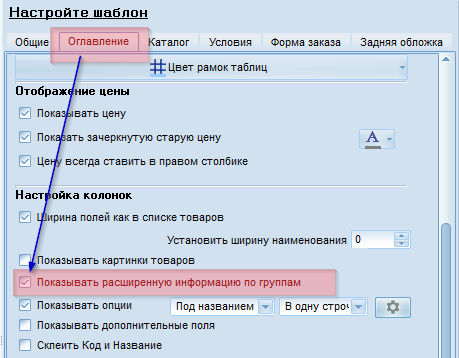
В этом случае отображаются картинки группы, описание и перекрестные ссылки на на другие группы и товары!
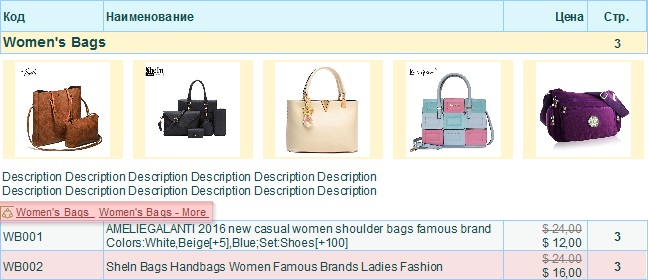
Как сделать каталог товаров.
Для включения отображения рекомендуемых товаров в каталоге, установите соответствующую галочку на вкладке “каталог” Менеджера Отчетов. Дополнительно можно сделать приписку - “рекомендуем”, “смотрите так же” и т.д. по своему усмотрению.
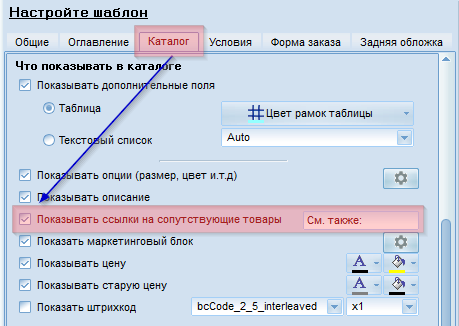
При клике в PDF каталоге на такую ссылку, произойдет переход прямо на это товар в каталоге!
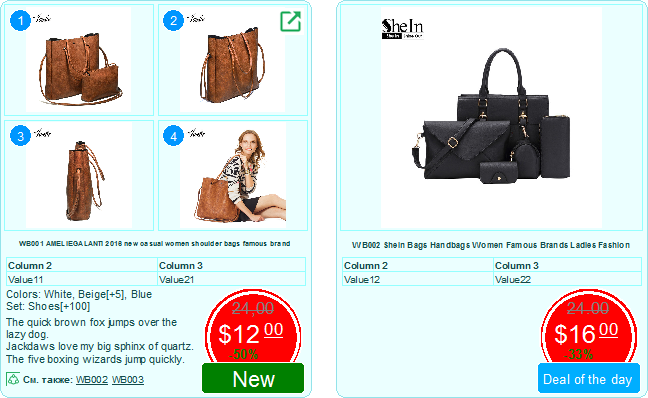
Загрузите пример каталога с перекрестными ссылками